Portretųredagavimas dažnai gali būti lemiamas komponentas, kad nuotrauka būtų išskirtinė. Su Adobe CameraRawturi įrankį odos tonams pritaikyti, apšvietimui pagerinti ir bendram vaizdui suteikti meninę kryptį. Šis vadovas padės tau per svarbiausius etapus redaguojant portreto nuotrauką ir padės vystyti tiek techninius įgūdžius, tiek rasti savo kūrybinį išraišką.
Svarbiausi įžvalgos
- Odos tonų peržiūra ir pritaikymas yra labai svarbūs.
- Baltosios pusiausvyros nustatymas paveikia bendrą vaizdo išraišką.
- Dodge and Burn metodas leidžia tiksliai apšviesti ir apdarkyti.
- Preset'ai gali padėti greitai sukurti norimą išvaizdą.
Žingsnis po žingsnio vadovas
Pirmiausia analizuok savo portretą, kad įsitikintum, jog odos spalvos ir šviesumas yra tinkami. Atkreipk dėmesį, ar veidas neturėtų būti šviesesnis už foną, kad jis išsiskirtų.
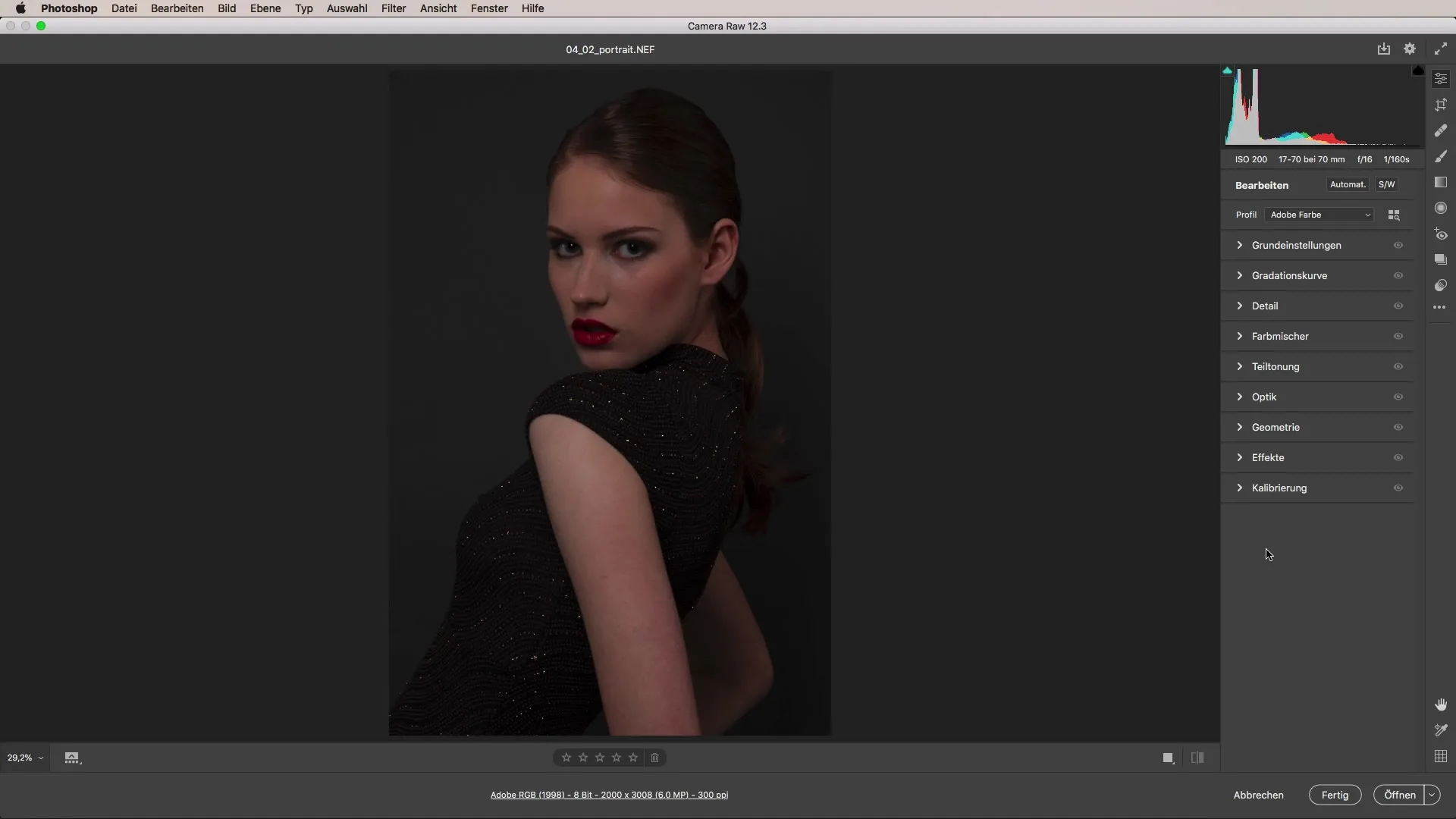
Pradžioje baltosios pusiausvyros nustatymas yra labai svarbus. Patikrink, ar fonas ir odos spalva harmoningai atrodo. Čia patartina matuoti pilką spalvą fone, kad rastum teisingą spalvų temperatūrą.
Kai baltosios pusiausvyra nustatyta, reguliuok vaizdo šviesumą. Pradėk didinti šviesumą iki norimo lygio, kad veidas išryškėtų, neapšviečiant kitų vaizdo sričių per daug.
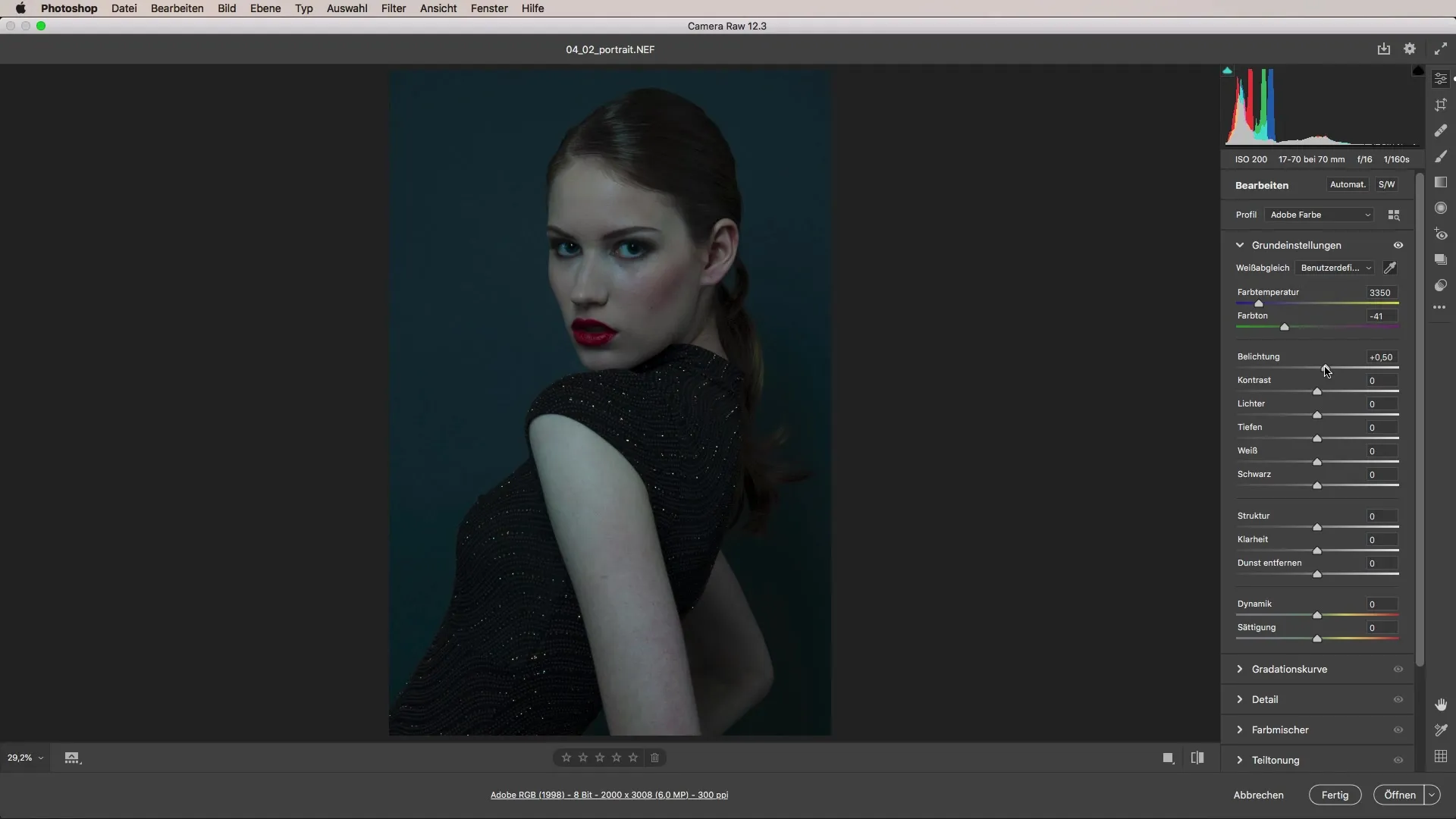
Kitas žingsnis, norint padaryti vaizdą įdomesnį, yra vignetės taikymas. Tai suteiks portretui daugiau gylio. Pasirink efektų sritį ir švelniai reguliuok vignetę, kad ji neatrodytų įkyriai.
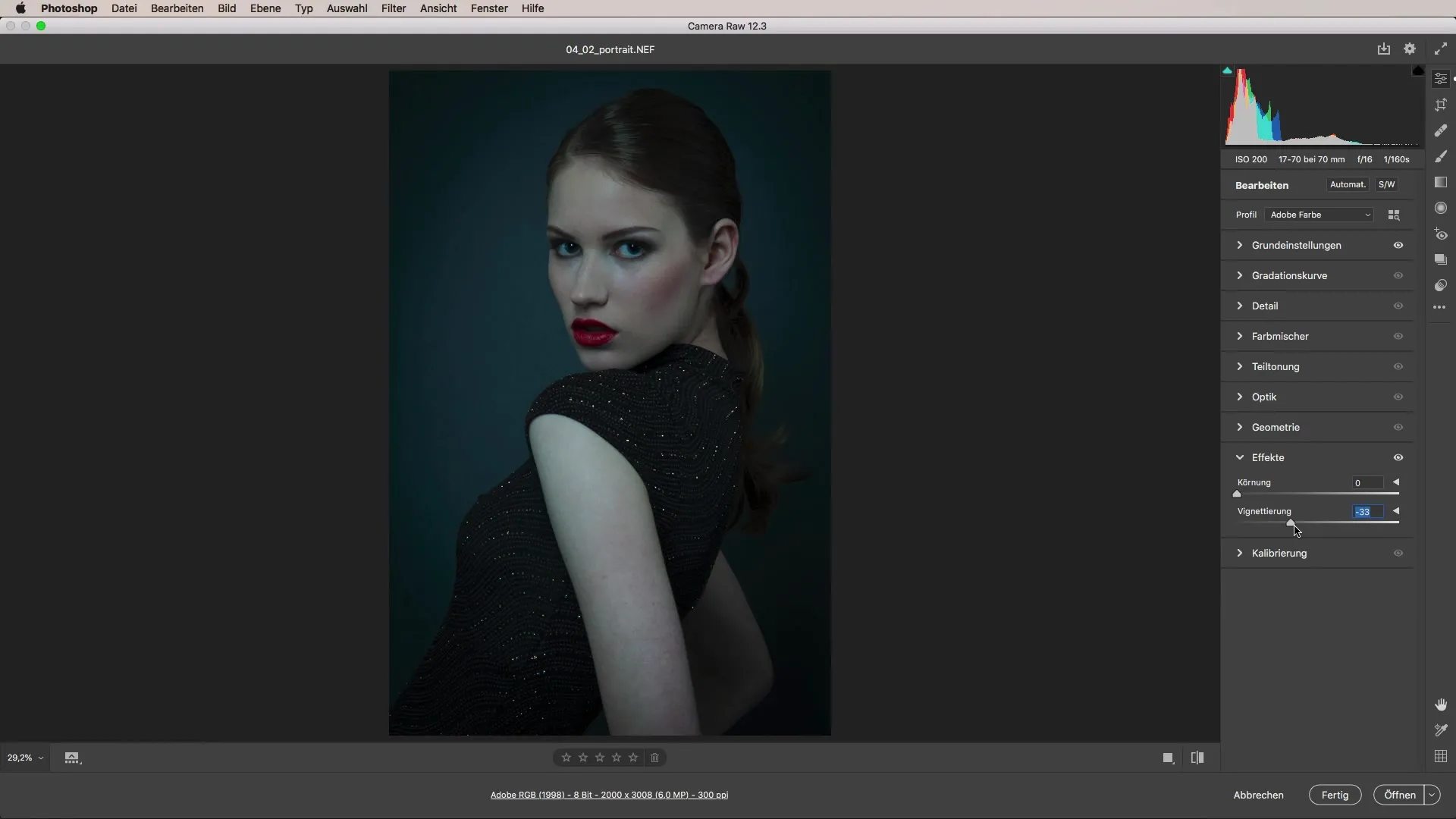
Dabar laikas pasirūpinti oda. Priartink prie odos srities, kad pamatytum, ar yra mažų netobulumų. Juos gali pašalinti naudodamas taisymo teptuką arba klonavimo įrankį. Atmink, kad vaizdas turėtų likti natūralus ir minkštas.
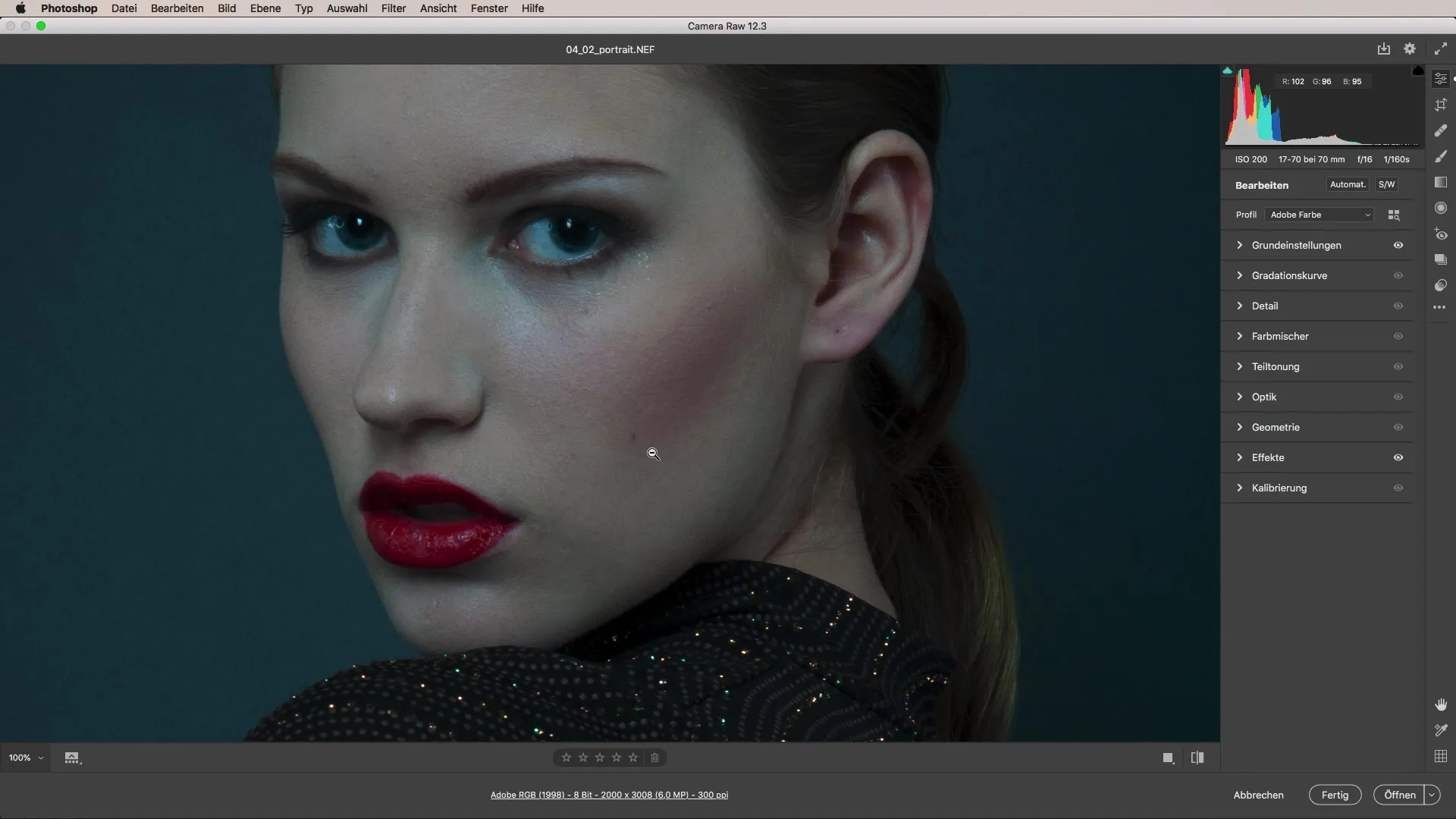
Dabar sutelk dėmesį į veido apšvietimą. Naudok radialinį įrankį, kad tiksliai padidintum veido šviesumą, tuo pačiu reguliuodamas kūno apšvietimą.
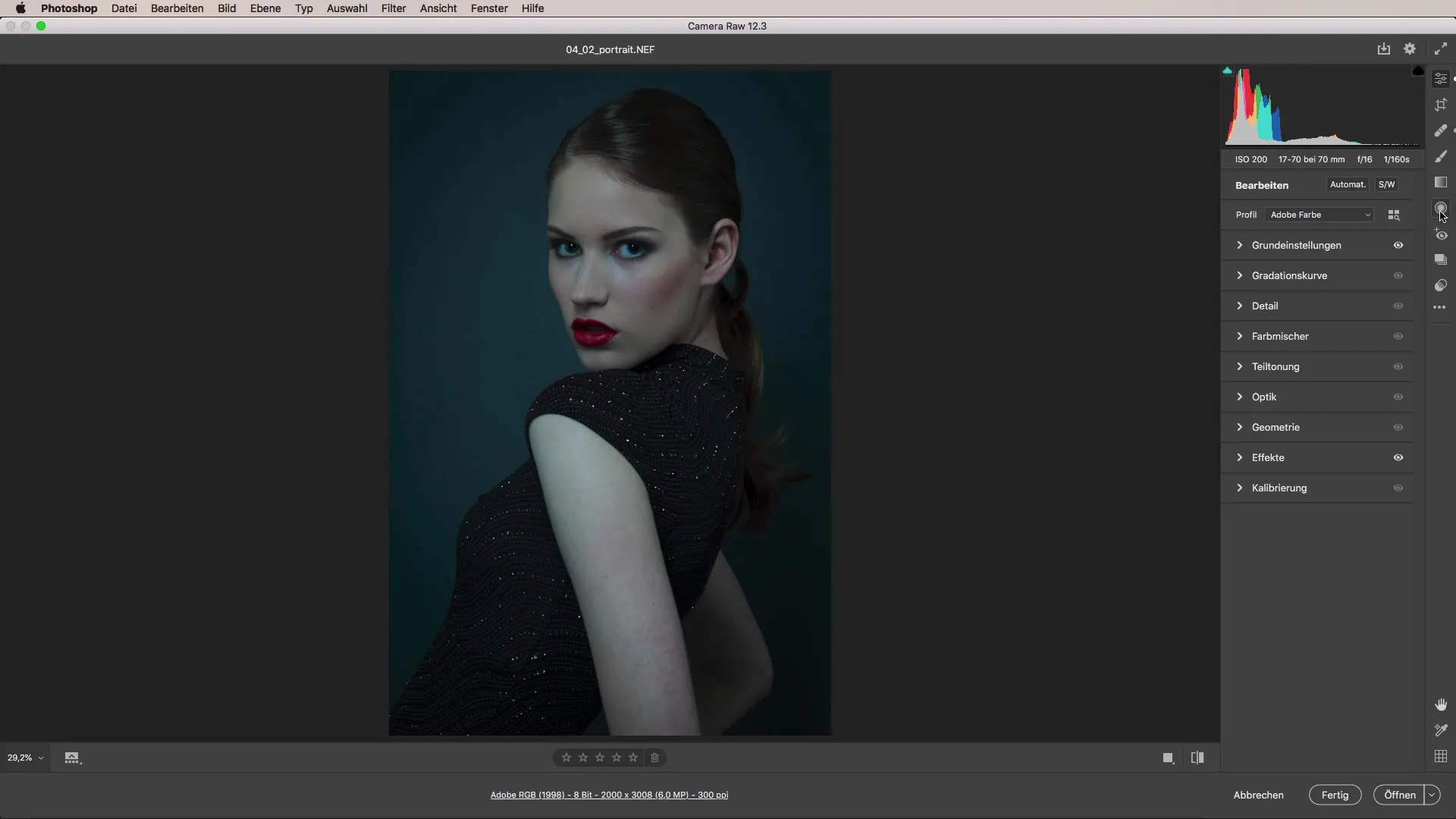
Ypatingą dėmesį skirk akims ir lūpoms; šios sritys nusipelno būti išryškintos. Naudok pritaikymo teptuką, kad tiksliai pabrėžtum kontūrus ir blizgesį.
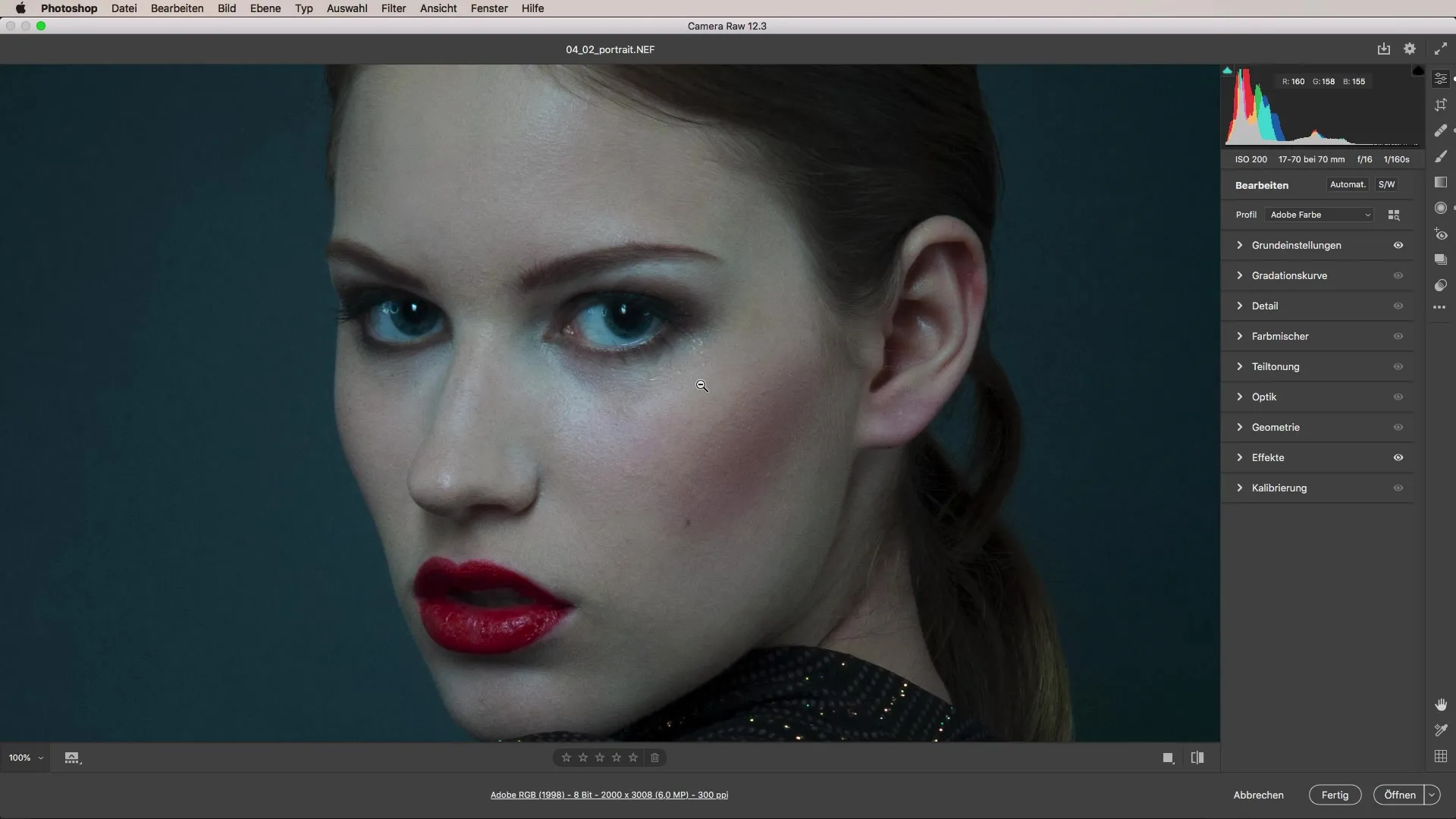
Dodge and Burn redagavimas yra dar viena strategija, leidžianti tiksliai kontroliuoti šviesą ir šešėlius paveikslėlyje. Laikyk apšvietimą minimalų, kad gautum natūralius rezultatus, tuo pačiu dėmesį sutelkdama į veido bruožus.
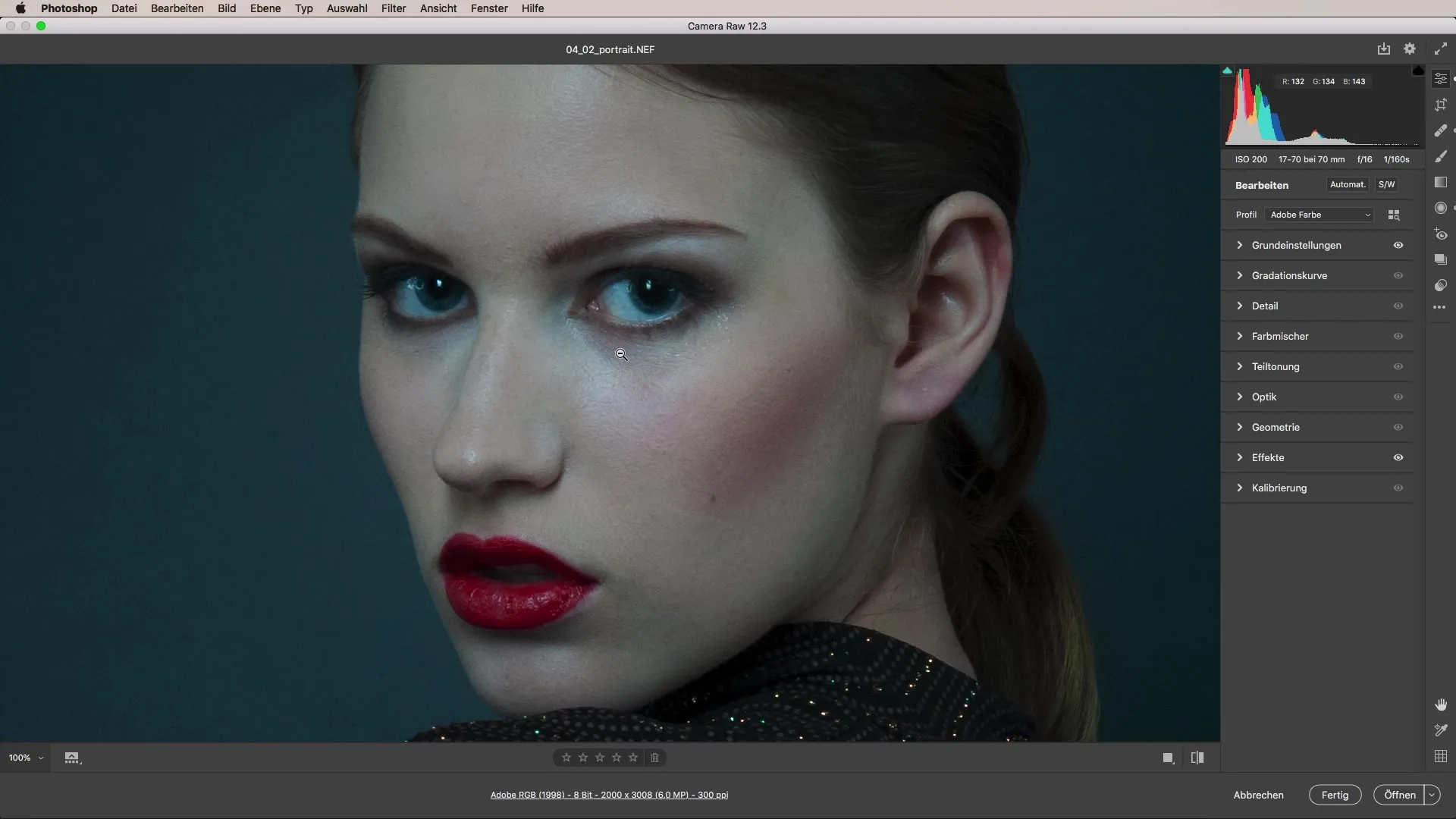
Nepraleisk progos reguliariai tikrinti „Prieš-Po“ tarp pakeitimų. Tai padės tau stebėti pažangą ir įsitikinti, kad pakeitimai atitinka tavo kūrybinę viziją.
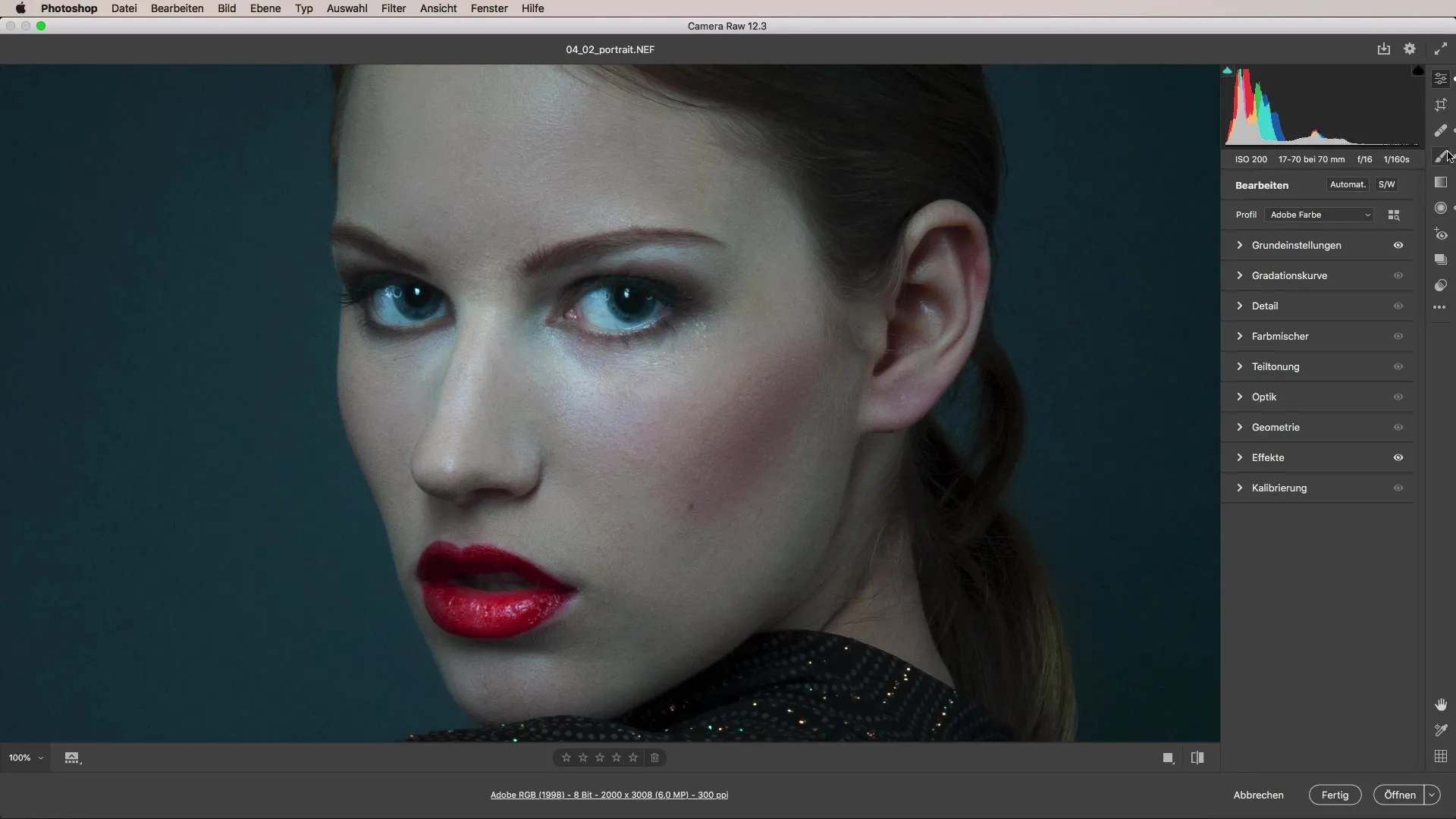
Jei nesate patenkinti galutiniu portreto išvaizda, galite naudoti preset'us. Šie preset'ai siūlo įvairius spalvų stilius ir tekstūras, kurios gali būti taikomos tavo vaizdui. Šis metodas supaprastina procesą ir suteikia daugiau meninės laisvės.
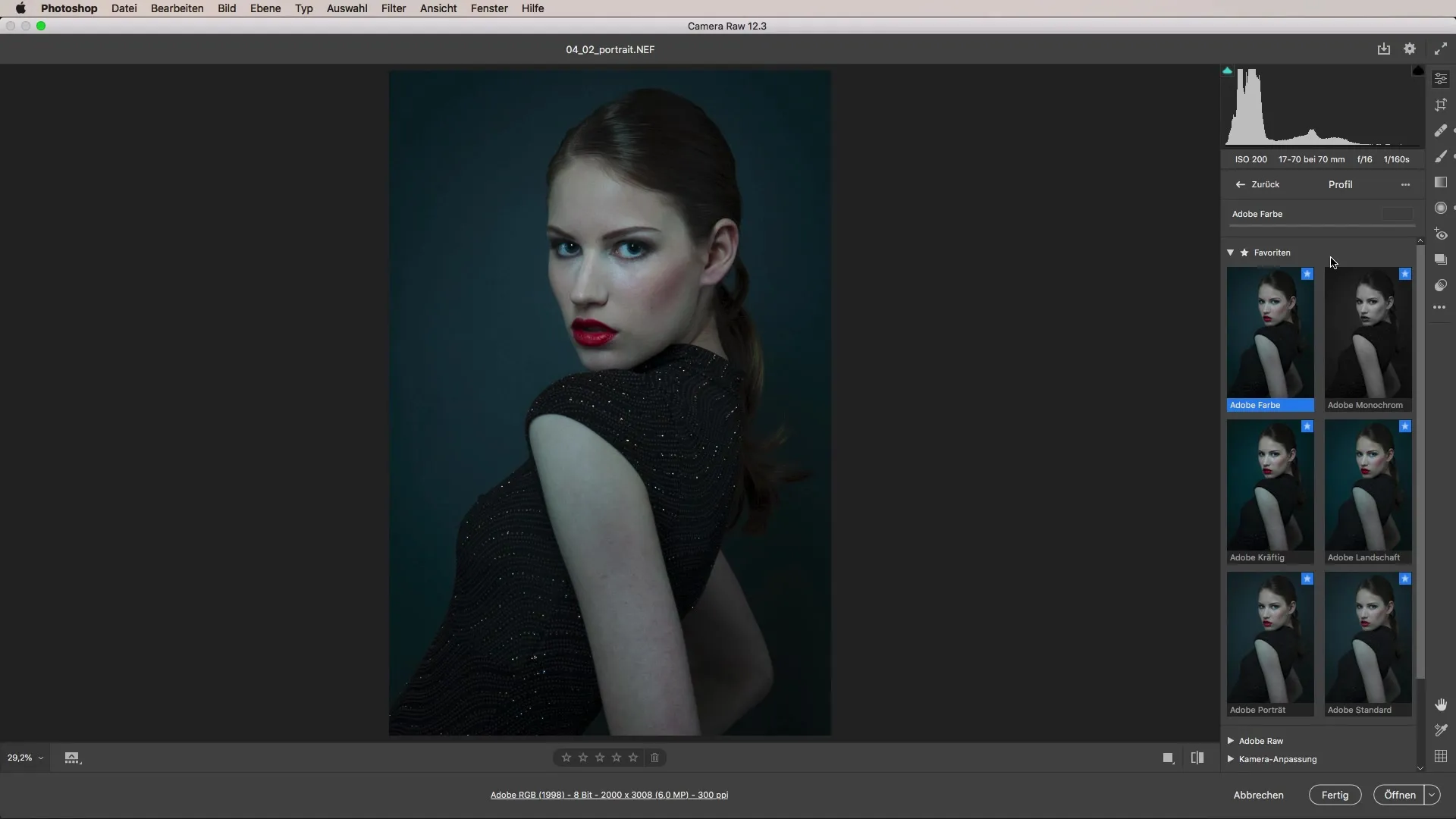
Pasirinkęs tinkamą preset'ą, gali toliau tobulinti. Sumažink intensyvumą, kol būsi patenkintas rezultatu.
Suma - Camera Raw vadovas: Žingsnis po žingsnio portreto redagavimo vadovas
Šiame vadove sužinojai, kiek svarbu yra tikrinti odos tonus, apšvietimą ir taikyti menines technikas, tokias kaip Dodge and Burn. Tu sužinojai efektyvią metodiką portreto redagavimui, kuri gali padėti tau pakelti savo nuotraukas į kitą lygį.
DUK
Kas yra baltosios pusiausvyra?Baltosios pusiausvyra yra spalvų temperatūros pritaikymas, siekiant užtikrinti natūralų spalvų atvaizdavimą skirtingomis apšvietimo sąlygomis.
Kodėl vignete svarbi?Vignette nukreipia žiūrovo dėmesį į pagrindinį motyvą ir suteikia vaizdui daugiau gylio.
Kaip galiu pašalinti dėmes ar netobulumus vaizde?Naudok taisymo teptuką arba klonavimo įrankį, kad atliktum tikslius pakeitimus.
Ką reiškia Dodge and Burn?Dodge and Burn yra technikos, leidžiančios tiksliai apšviesti (Dodge) ir apdarkyti (Burn) vaizdo sritis, kad sukurtum daugiau gylio ir dimensijos.
Kaip pasirinkti tinkamą preset'ą?Išbandyk įvairius preset'us, kad rastum geriausią rezultatą savo vaizdui, ir pritaikyk nustatymus, kad pasiektum norimą išvaizdą.


